- PS4 käyttäjät eivät voi muodostaa yhteyttä Peli asema Verkko, kun CE-37813-2- ja WS-37431-8-virheitä ilmenee.
- Tämä lähettää tarjoaa joitain mahdollisia korjauksia näihin ärsyttäviin ongelmiin, jotka estävät sinua pelaamasta verkossa.
- Älä epäröi lisätä kirjanmerkkeihisi laajaa Ohjelmisto-osio lisätietoja tästä aiheesta.
- Tutustu yksityiskohtaiseen Pelikeskus hyödyllisiä oppaita useille alustoille.

- Suorittimen, RAM-muistin ja verkon rajoitin, jossa on välilehtien tappaja
- Integroitu suoraan Twitchin, Discordin, Instagramin, Twitterin ja Messengerien kanssa
- Sisäänrakennetut ääniohjaimet ja mukautettu musiikki
- Razer Chroman mukautetut väriteemat ja pakota tummat sivut
- Ilmainen VPN ja mainosten esto
- Lataa Opera GX
PS4 virheet CE-37813-2 ja WS-37431-8 ovat kaksi verkkoyhteysongelmaa. Nämä virheitä syntyy, kun käyttäjät yrittävät muodostaa yhteyden PlayStation-verkkoon.
PlayStation 4 näytöt Tapahtui virhe viesti, joka sisältää nämä virhekoodit. Siksi pelaajat eivät voi pelata PlayStation-pelejä verkossa, mikä voi aiheuttaa paljon vihaa.
Mutta älä huoli, tässä oppaassa kuvatut menetelmät auttavat varmasti ratkaisemaan nämä ongelmat ja palaamaan online-pelitilaisuuksiisi.
Kuinka voin korjata virheet CE-37813-2 ja WS-37431-8?
1. Käynnistä reititin / modeemi uudelleen tai nollaa se
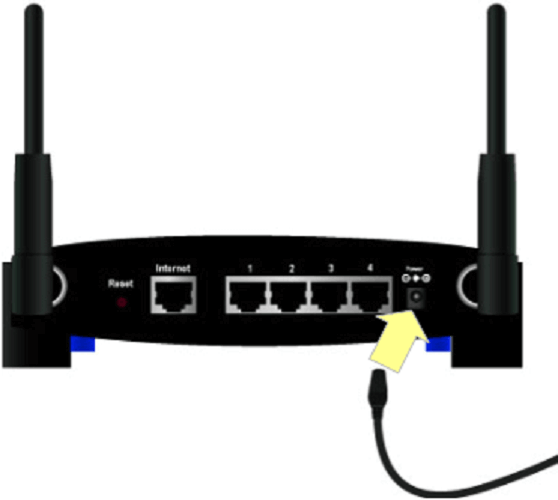
- Sammuta reititin ja irrota se sitten.
- Odota noin viisi minuuttia, ennen kuin kytket reitittimen takaisin.
- Käynnistä sitten reititin uudelleen.
Reitittimissä on myös pienet nollauspainikkeet, joita voit painaa paperiliittimillä. Voit nollata reitittimet näillä painikkeilla. Muista kuitenkin, että kaikki nykyiset asetukset poistetaan kokonaan.
2. Rakenna tietokanta uudelleen
- Pidä PS4: n virtapainiketta 5-10 sekunnin ajan, kunnes konsoli piippaa kahdesti.
- Yhdistä seuraavaksi a DualShock 4 -ohjauslevy PS4: lle USB-kaapelilla, jotta voit siirtyä vikasietotilassa.
- paina PS DualShock 4 -peliohjaimen painike.
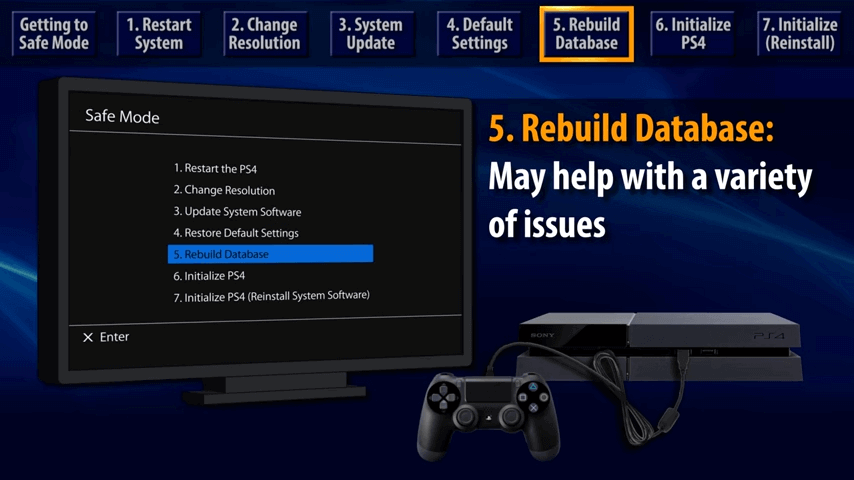
- Valitse Rakenna tietokanta uudelleen PS4: n Safe Mode -valikossa.
3. Muuta MTU-asetusta
- Avaa PlayStation 4: t asetukset valikossa.
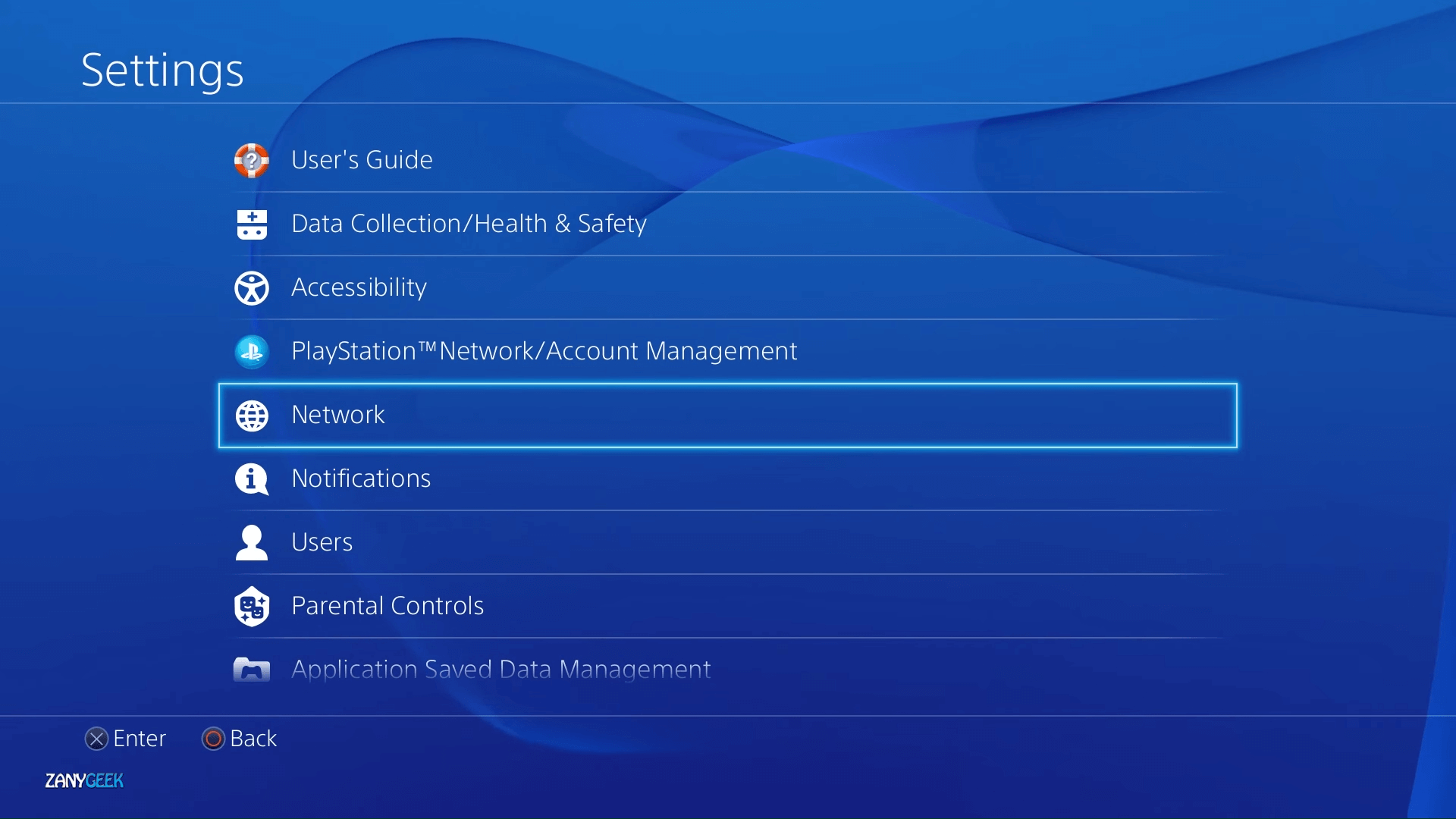
- Valitse Verkko vaihtoehto.
- Valitse Määritä Internet-yhteys ja Käytä Wi-Fi-yhteyttä vaihtoehto.
- Valitse, jos haluat määrittää verkkoyhteytesi Mukautettu vaihtoehto.
- Valitse seuraavaksi tarvittava Wi-Fi-yhteys käytettäväksi.
- Valitse AutomaattinenIP-osoite vaihtoehto.
- Valita Älä määritä DHCP: lle.
- Valitse Automaattinen DNS-asetuksia varten.
- Valitse seuraavaksi Manuaalinen MTU-vaihtoehto.

- Tulo 1473 MTU-numeroksi ja valitse Seuraava jatkaa.
- Valitse lopuksi Älä käytä välityspalvelinta vaihtoehto.
4. Muuta DNS-asetuksia
- Avaa asetukset valikko PS4: ssä.
- Valitse Verkko avataksesi lisää verkkovaihtoehtoja.

- Mene Määritä Internet-yhteysja valitse Wi-Fi tai LAN-kaapeli vaihtoehto yhteyden muodostamistavan mukaan.
- Valitse Mukautettu vaihtoehto.
- Valitse tarvittaessa käytettävä Wi-Fi-verkko ja anna sen salasana.
- Valitse Automaattinen vaihtoehto IP-osoiteasetuksille.
- Valitse Älä määritä DHCP: tä asetus.
- Valitse ManuaalinenDNS-asetus.
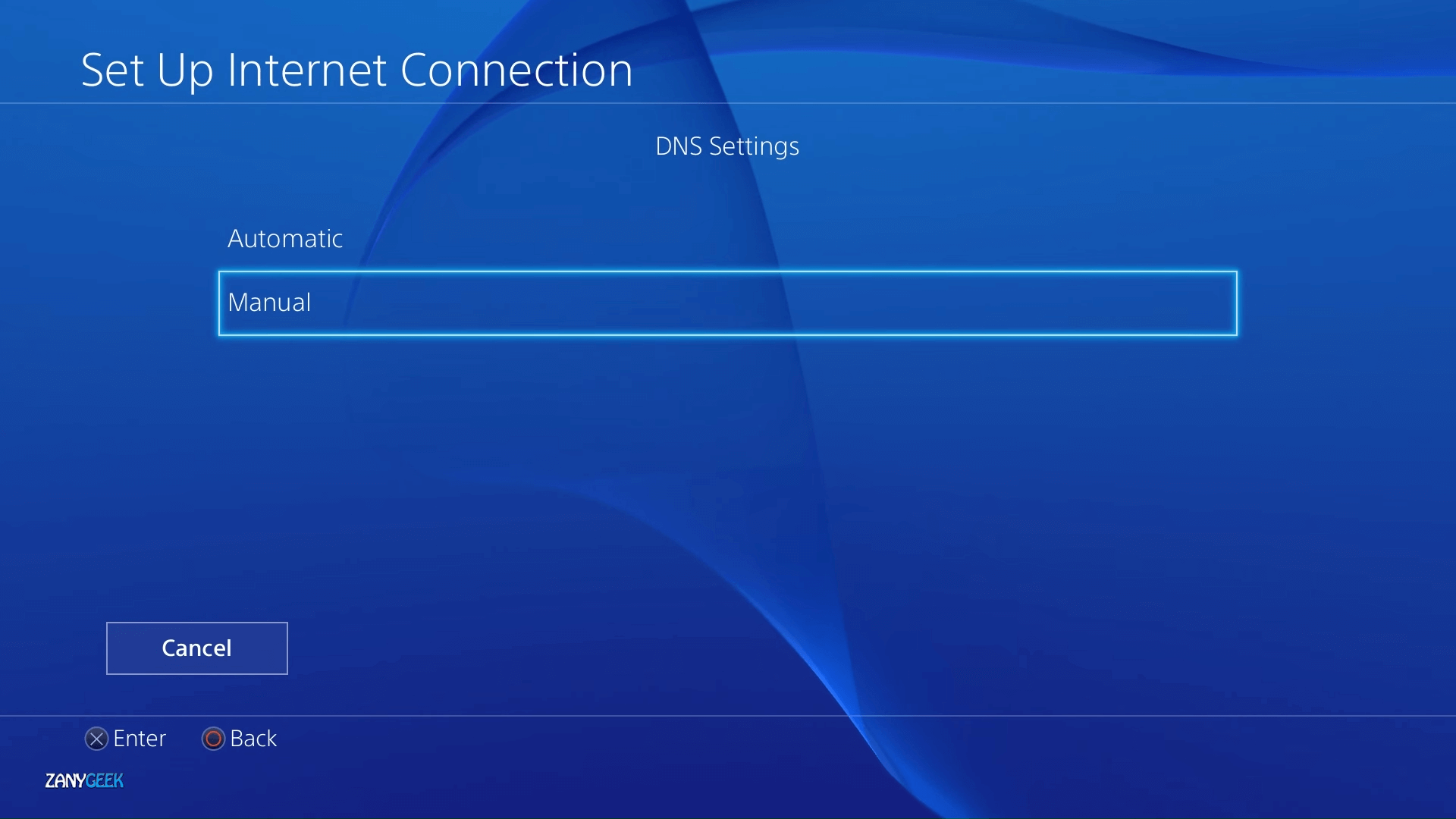
- Tyyppi 8.8.8.8 ensisijaisena DNS: nä.
- Tulo 8.8.4.4 toissijaiselle DNS: lle.
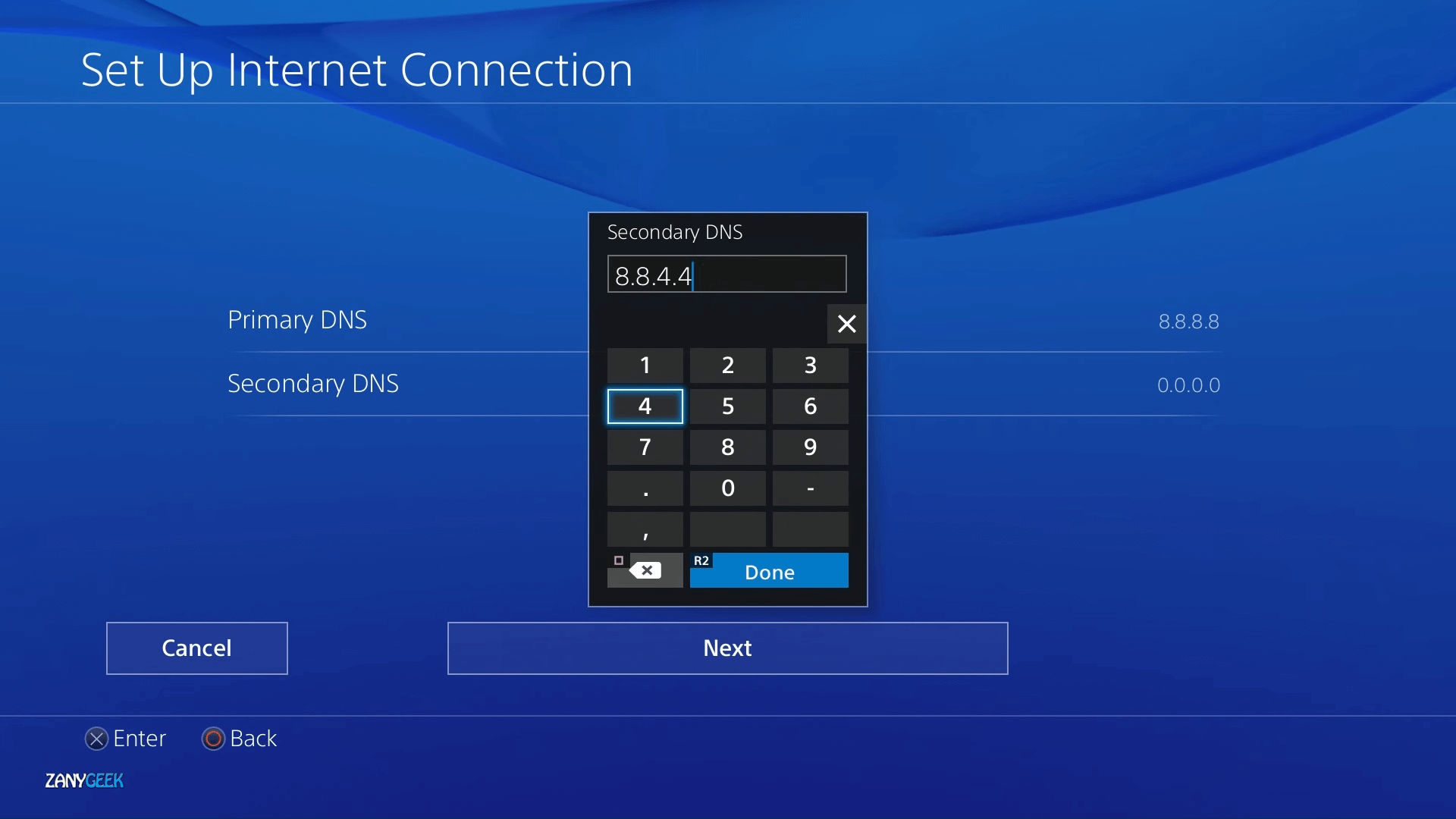
- Valitse Seuraava > Automaattinen > Älä käytä vaihtoehdot loppuun.
Yllä olevat päätöslauselmat voivat korjata CE-37813-2- ja WS-37431-8-virheet joillekin käyttäjille. Korjauksia saattaa kuitenkin olla muita, ja käyttäjät, jotka ovat korjanneet samat ongelmat vaihtoehtoisilla ratkaisuilla, ovat tervetulleita jakamaan ne alla.
![PS4-virhekoodi NW-31449-1 [Täysi korjaus]](/f/324d28d09b99f0acef8f0c578ac2c074.jpg?width=300&height=460)

![PlayStation 4 -virhekoodit CE-35694-7, CE-42555-1 [Täysi korjaus]](/f/242c879714e29529911e4e2d0dd70214.jpg?width=300&height=460)